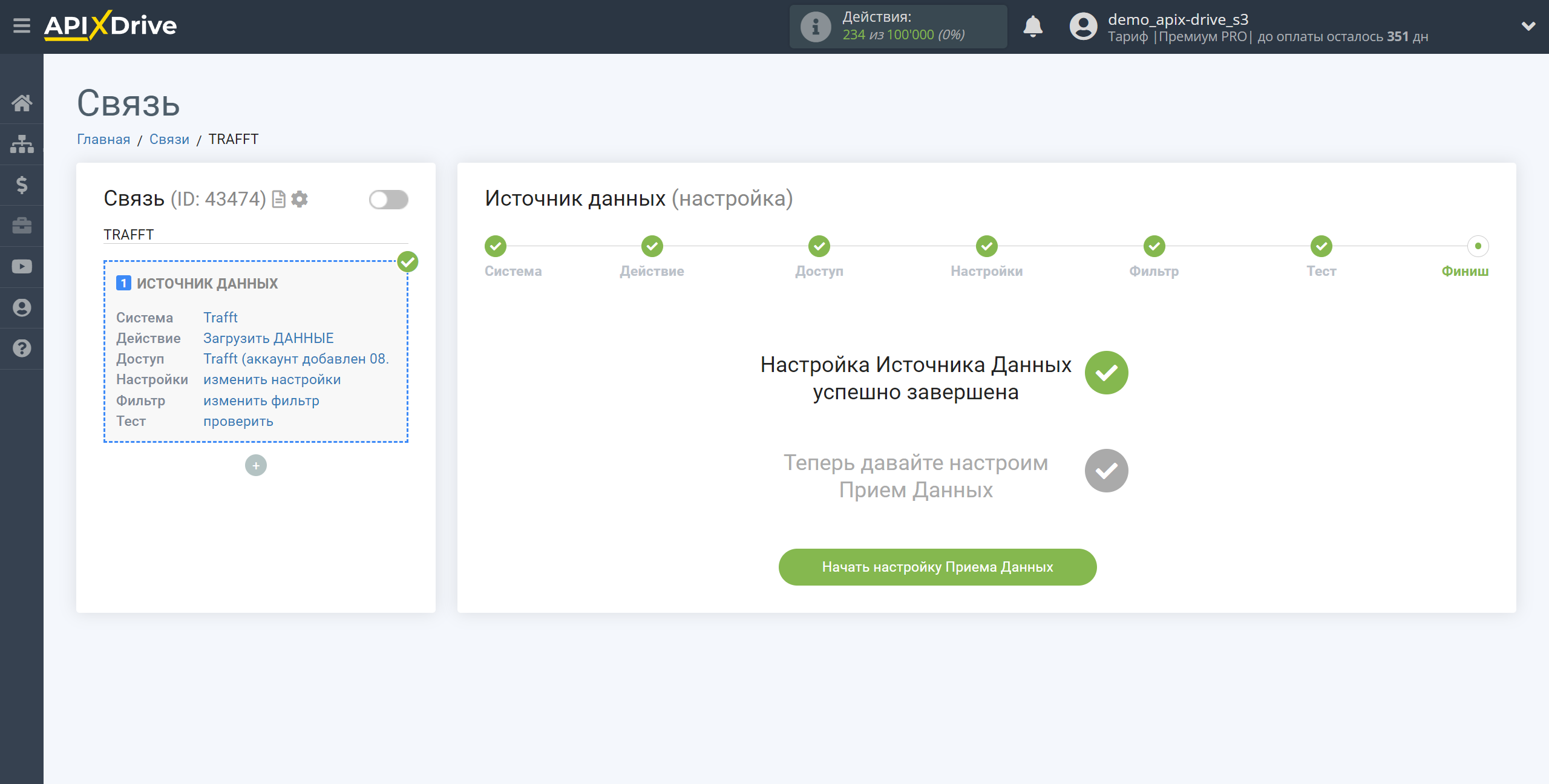Налаштування Trafft
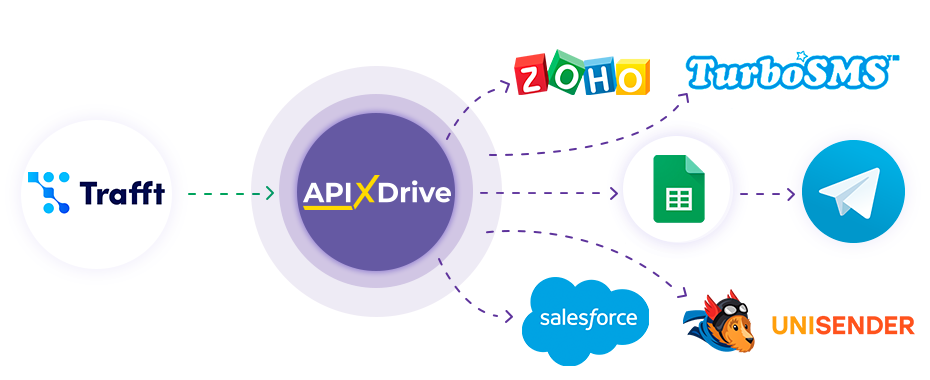
Інтеграція дозволить вам отримувати дані заброньованих зустрічей та клієнтів з Trafft, передаючи дані їх в інші системи. Наприклад, нові зустрічі ви можете передавати до CRM або GoogleиSheets, надсилати у вигляді повідомлень до групи менеджерів, щоб не пропускати жодну зустріч. Ще ви можете надсилати дані по клієнтам до сервісу SMS або Email розсилок. Так ви зможете максимально ефективно автоматизувати процес обробки даних за допомогою різних сервісів, які ви використовуєте.
Давайте пройдемо весь етап налаштування Trafft разом!
Навігація:
1. Які дані можна отримувати з Trafft?
2. Як підключити акаунт Trafft до ApiX-Drive?
3. Посилання для отримання даних.
4. Приклад даних із заброньованої зустрічі.
Щоб розпочати налаштування нового з'єднання, натисніть "Створити з'єднання".
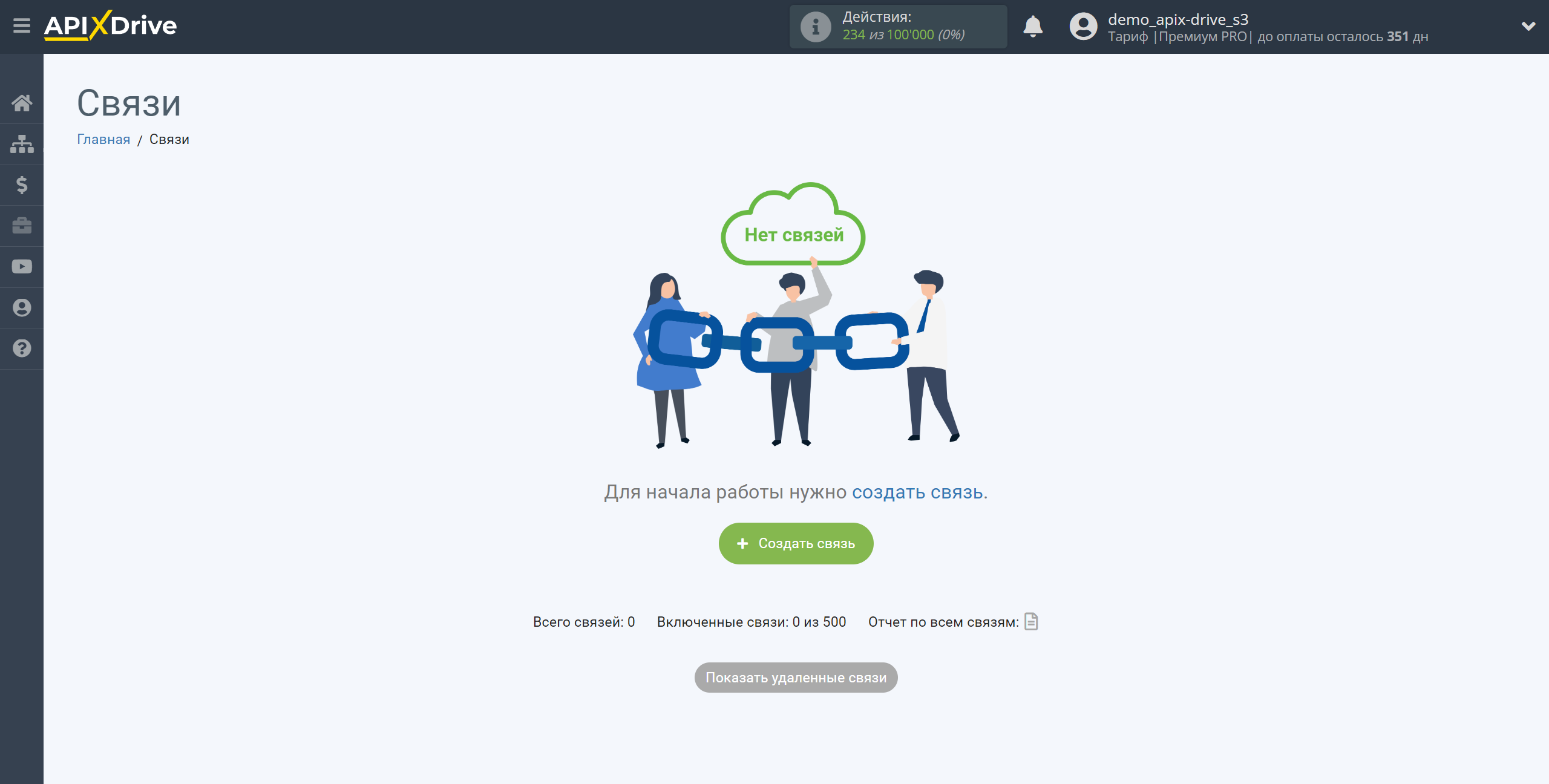
Виберіть систему як джерело даних. В даному випадку необхідно вказати Trafft.
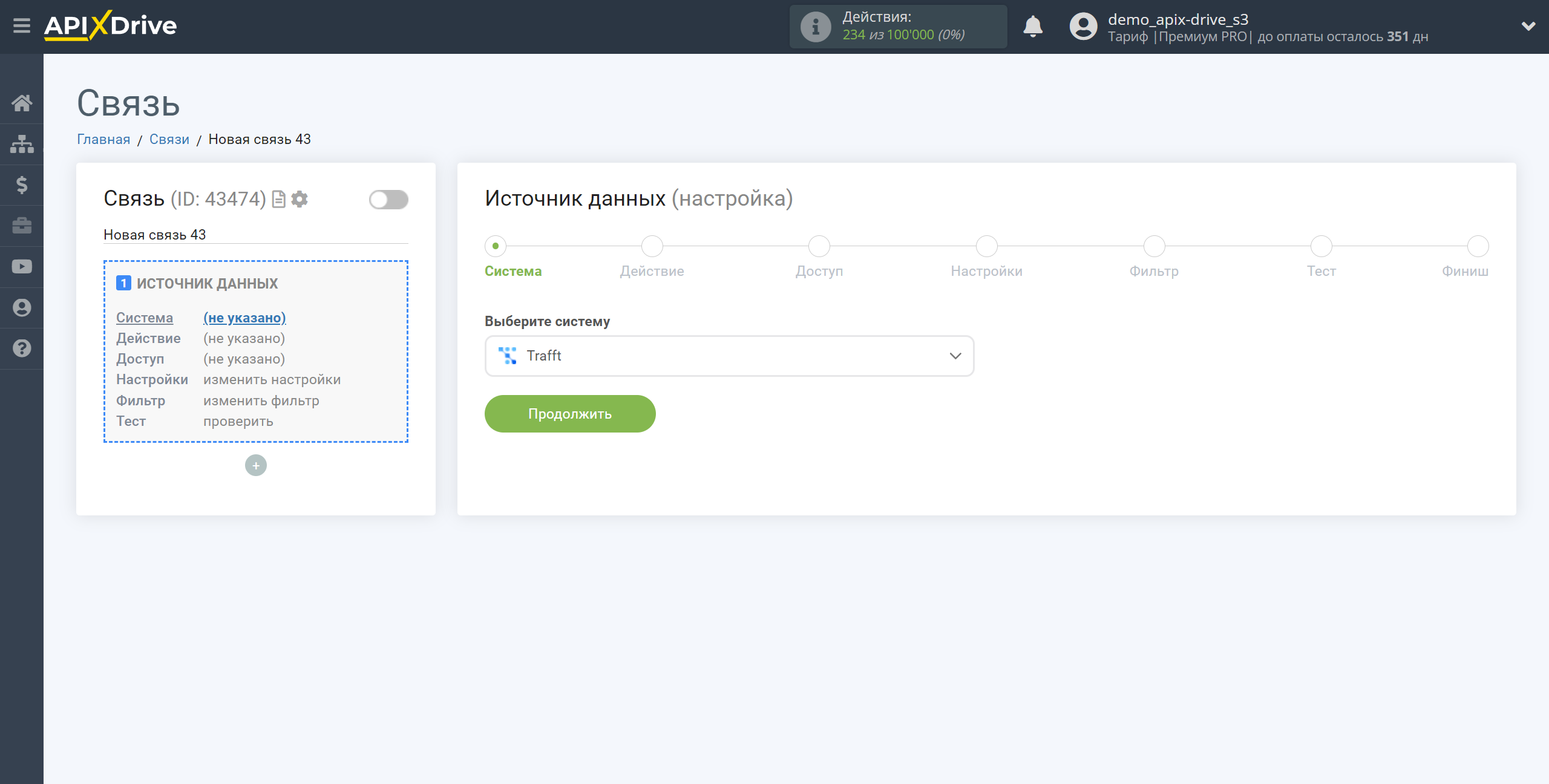
Далі, необхідно вказати дію "Отримати ДАНІ".
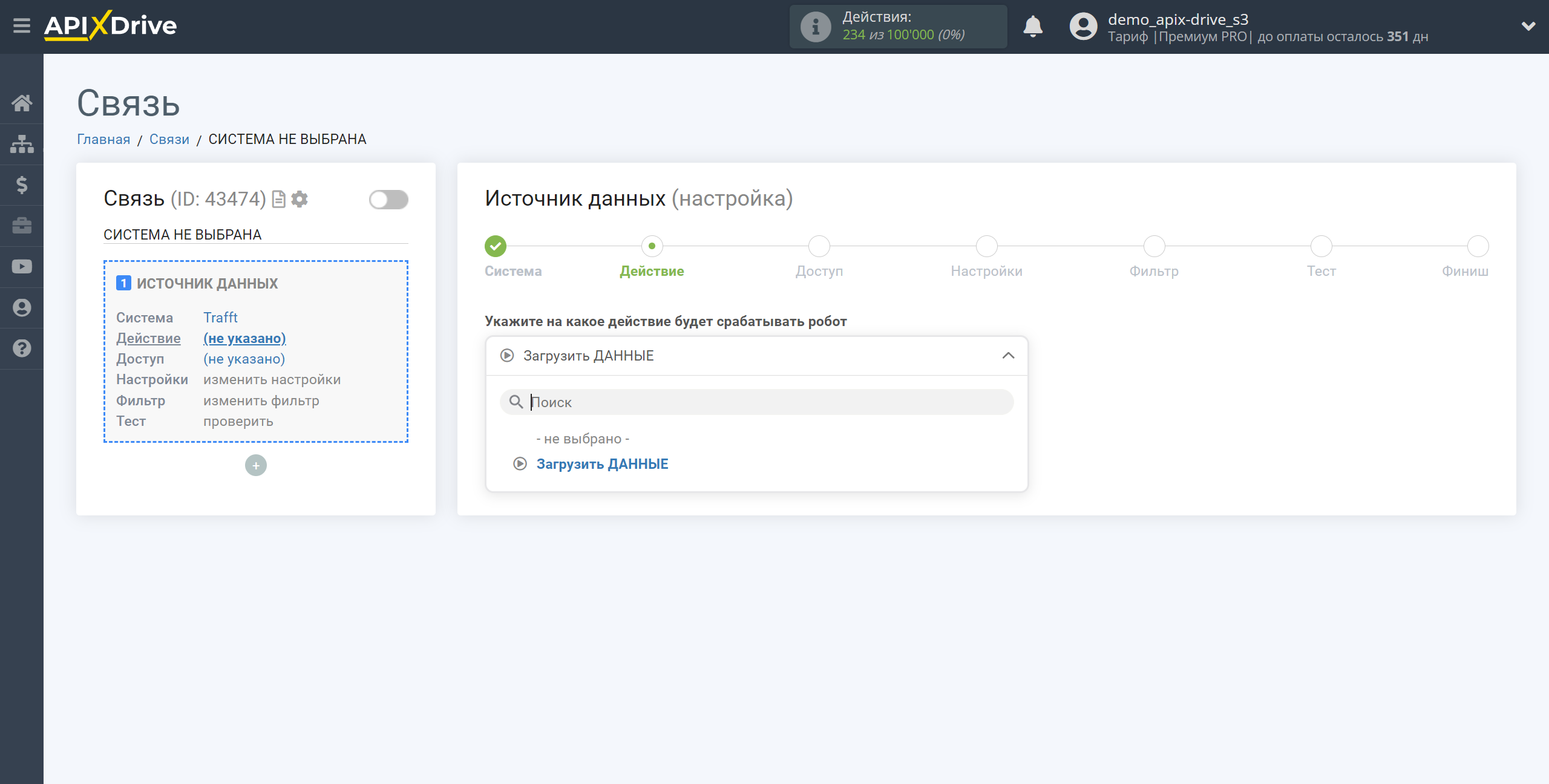
Наступний крок - вибір акаунту Trafft, з якого відбуватиметься вивантаження даних.
Якщо немає підключених акаунтів до системи, натисніть "Підключити акаунт".
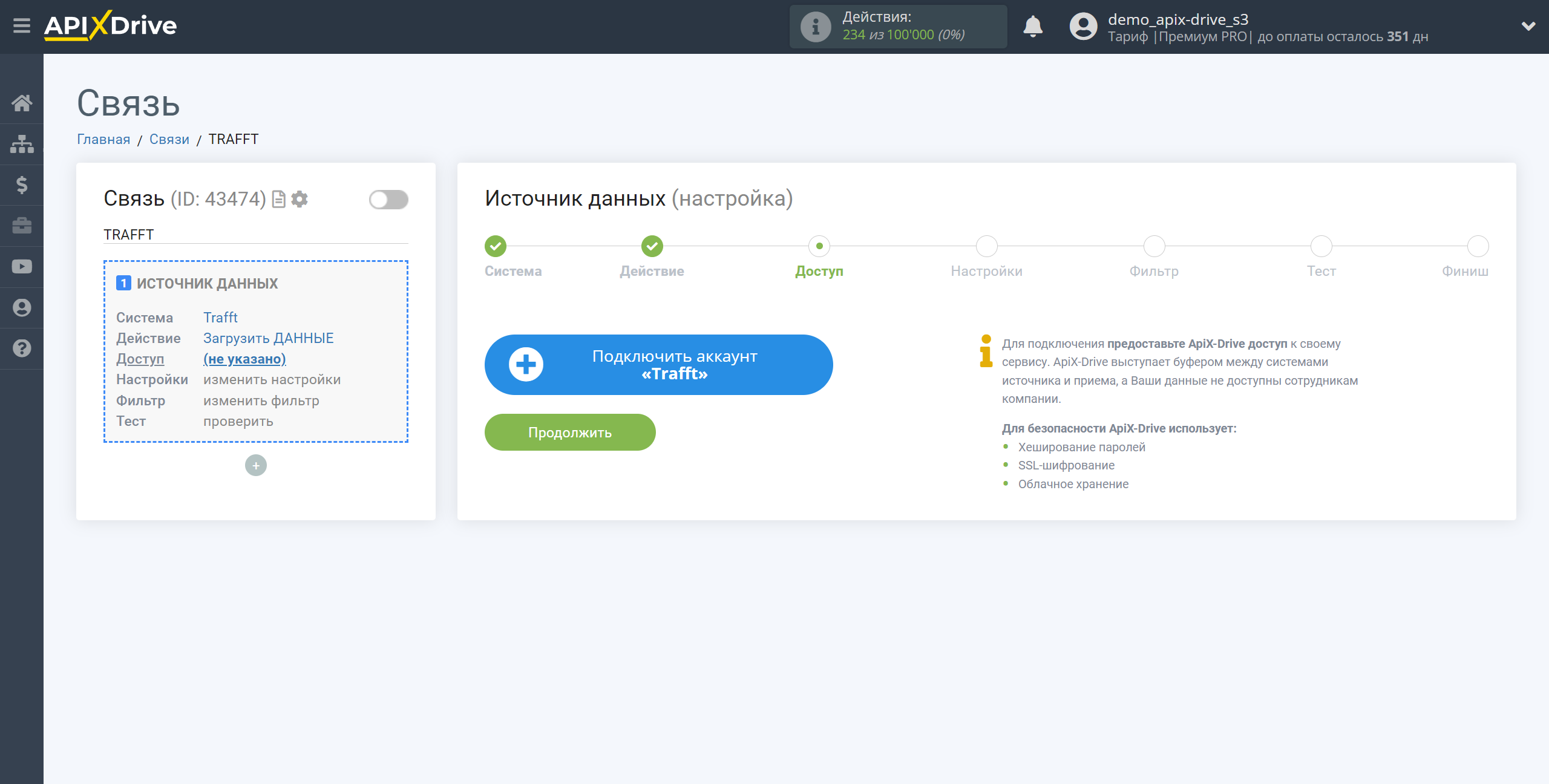
Вкажіть назву вашого акаунту (якщо необхідно) і клацніть "Зберегти".
Після цього відбудеться перезавантаження сторінки і збережений акаунт автоматично буде обраний.
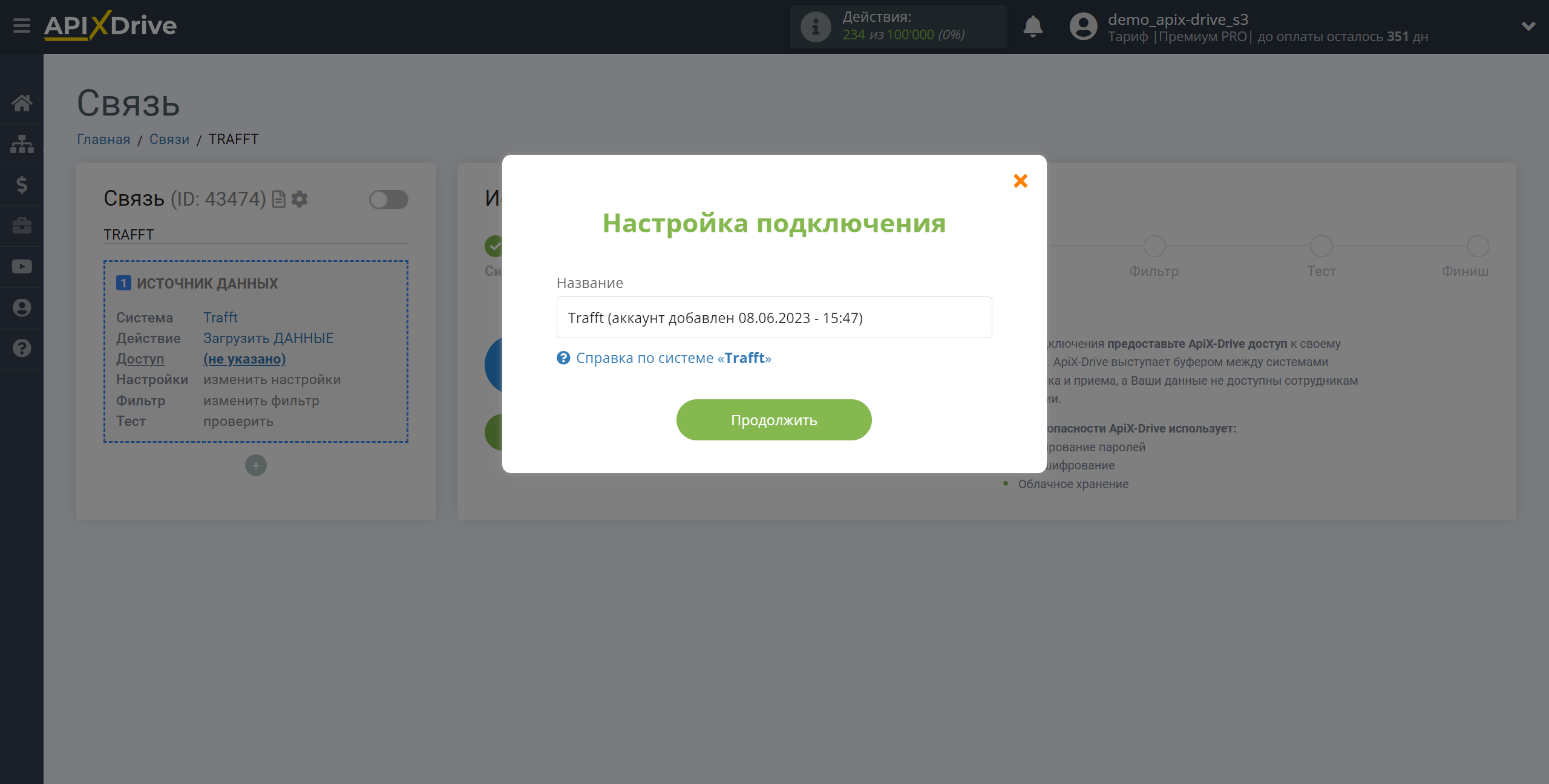
Якщо цього не сталося, виберіть створений акаунт у списку.
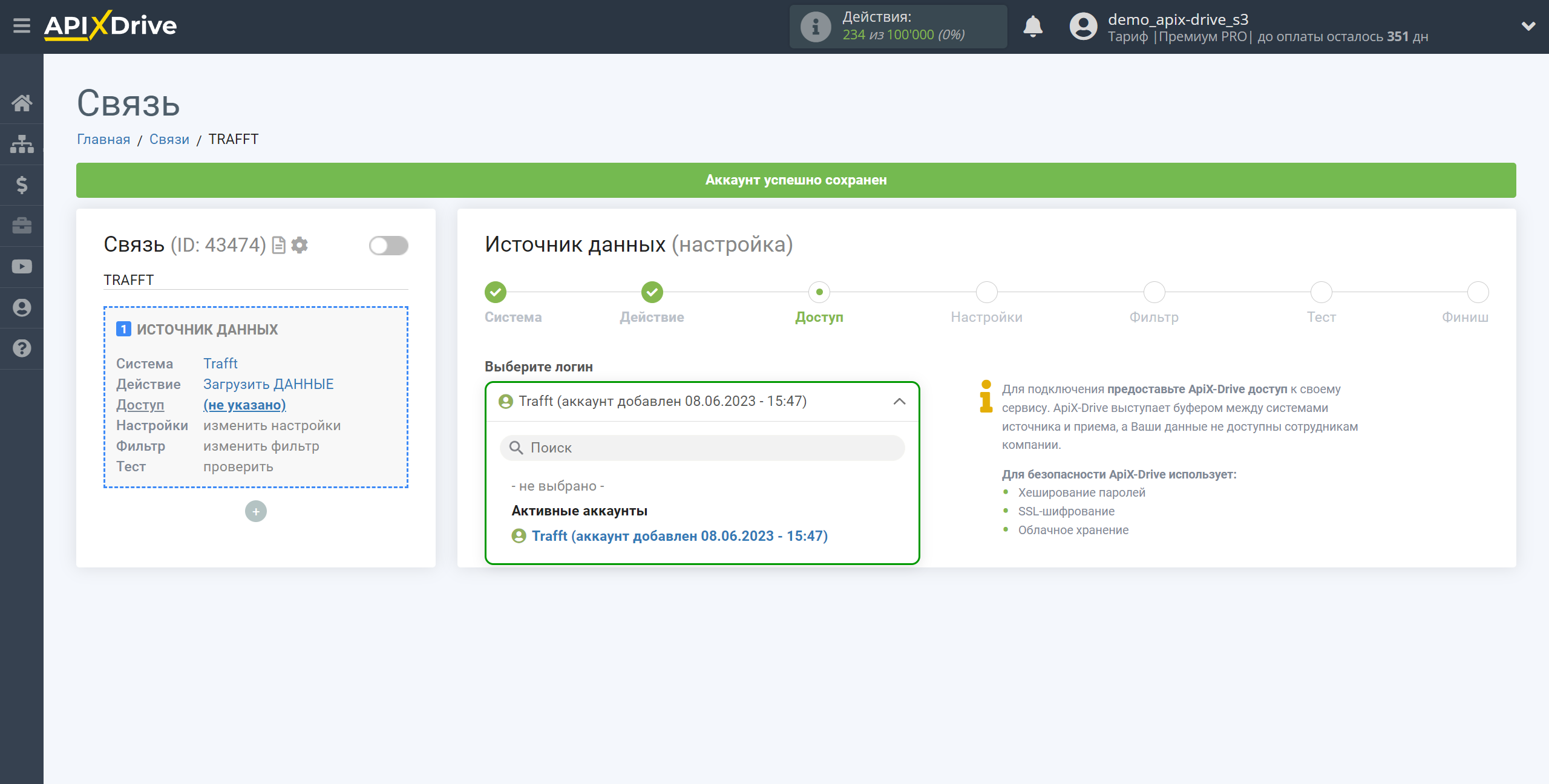
Скопіюйте посилання в полі "URL для прийому даних", перейдіть до вашого особистого кабінету Trafft.
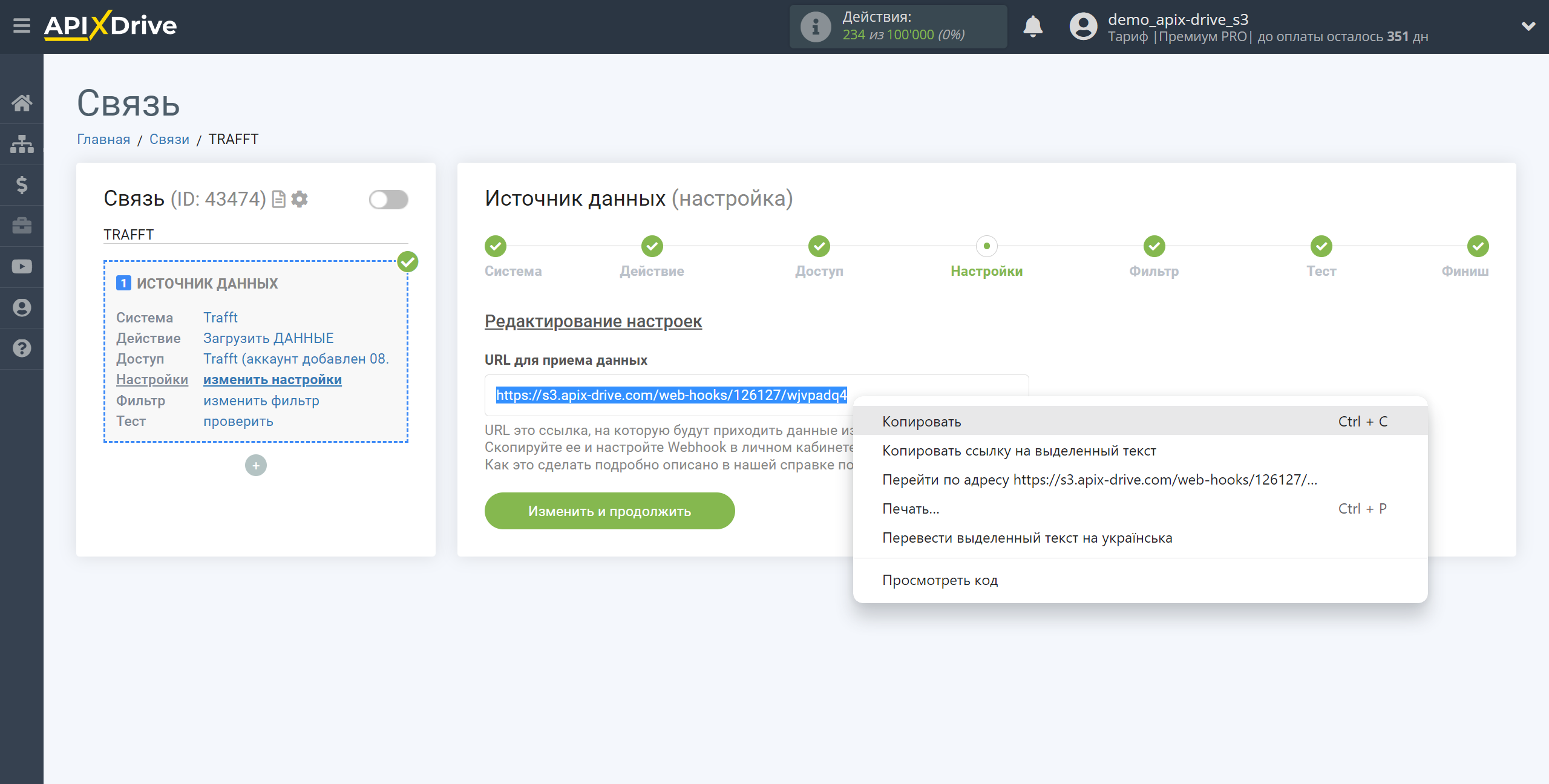
Увійдіть до Налаштування акаунту в розділі Features & Integrations.
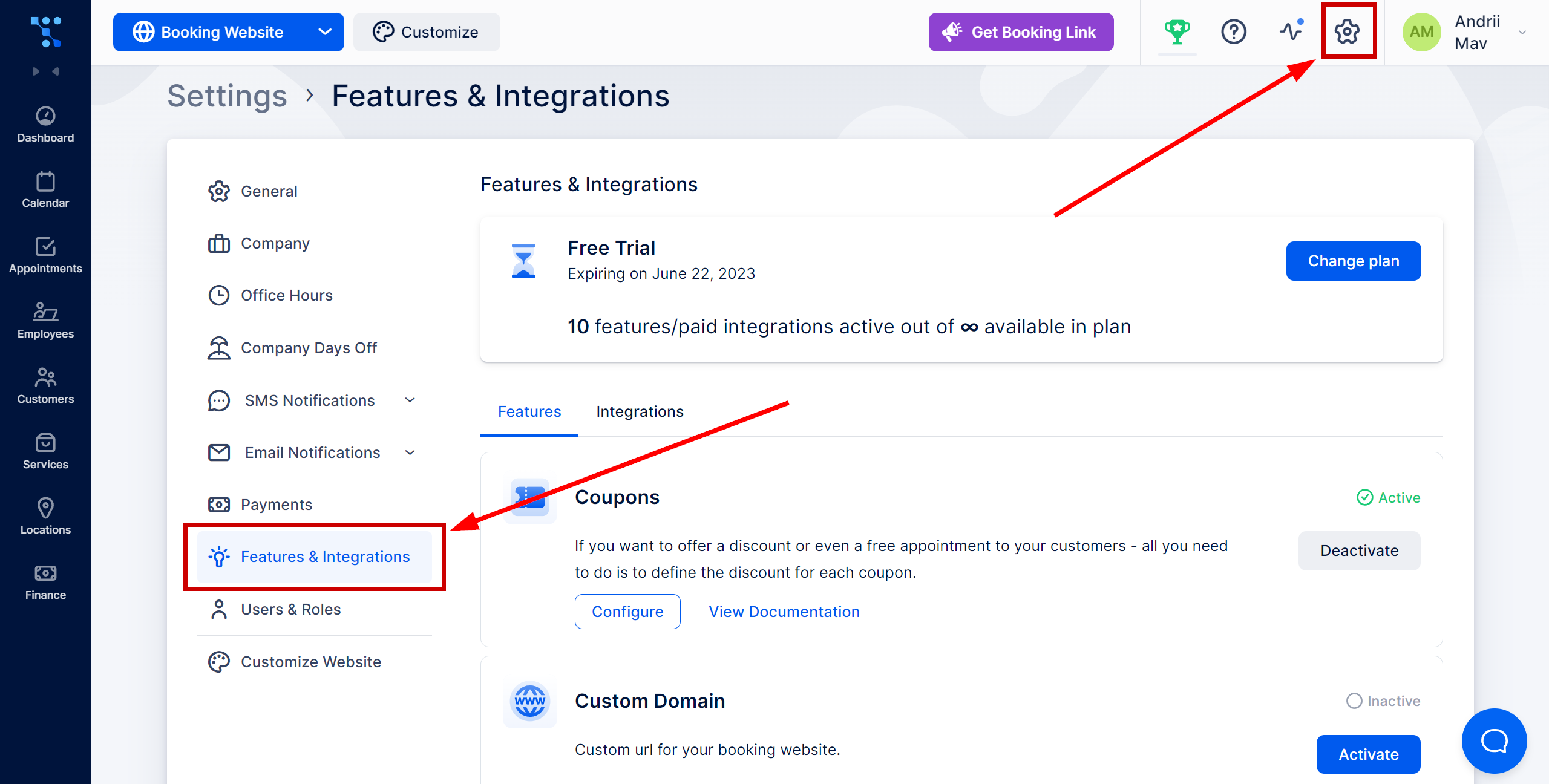
Знайдіть Webhooks, активуйте його, натиснувши Activate і перейдіть у Configure.
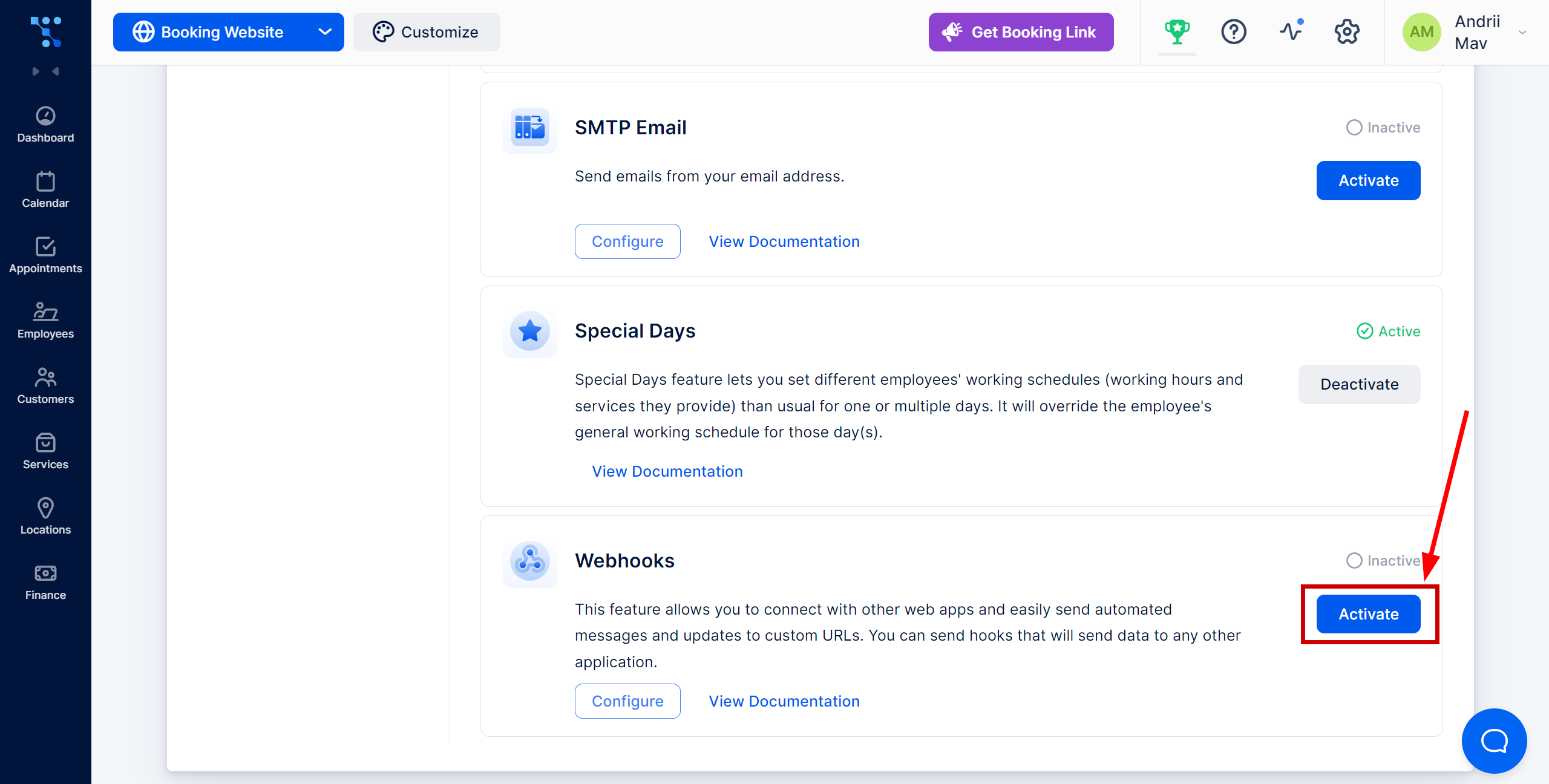
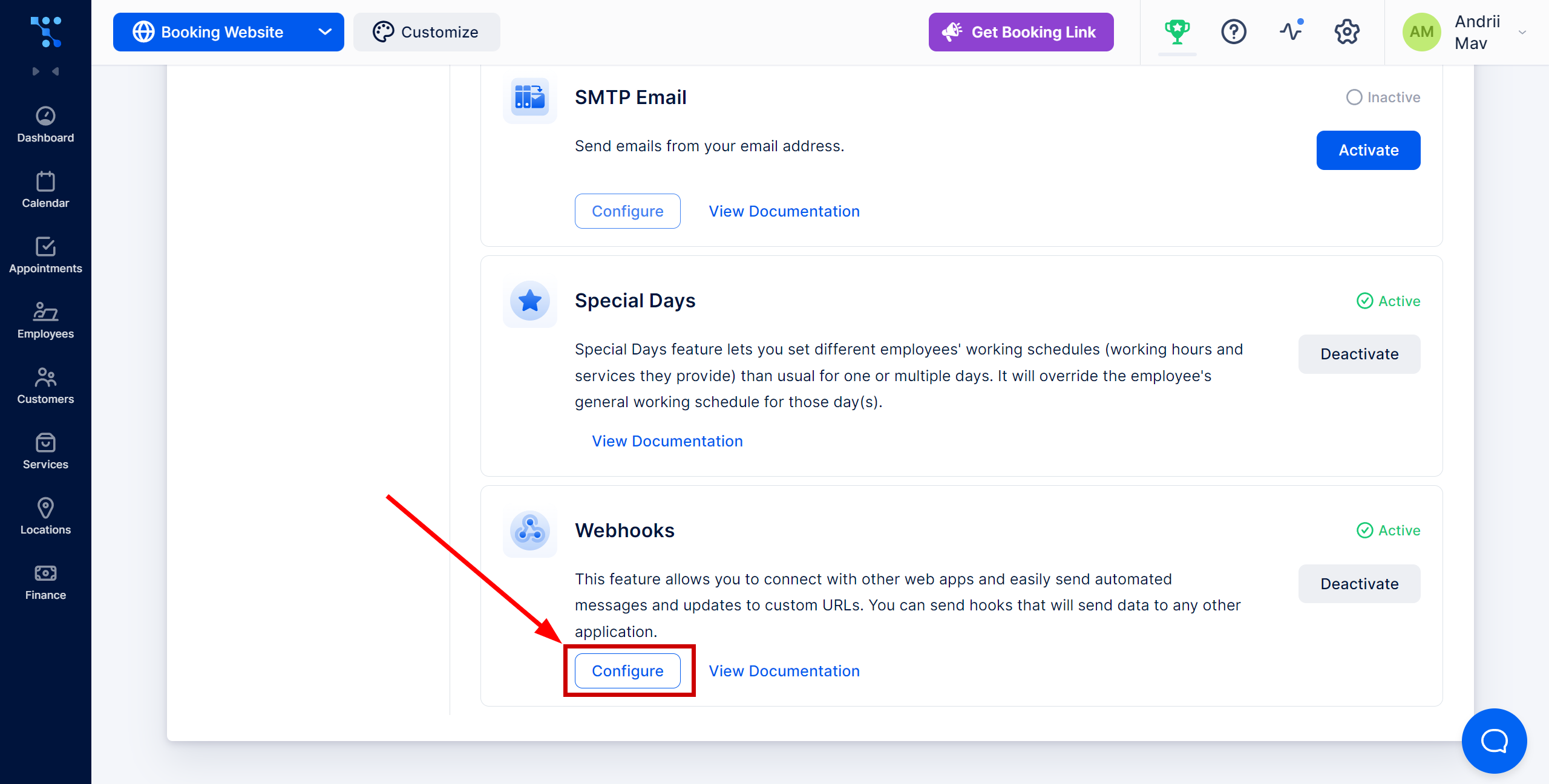
Натисніть Create Webhook і виберіть подію, коли дані будуть відправлені на Webhook.
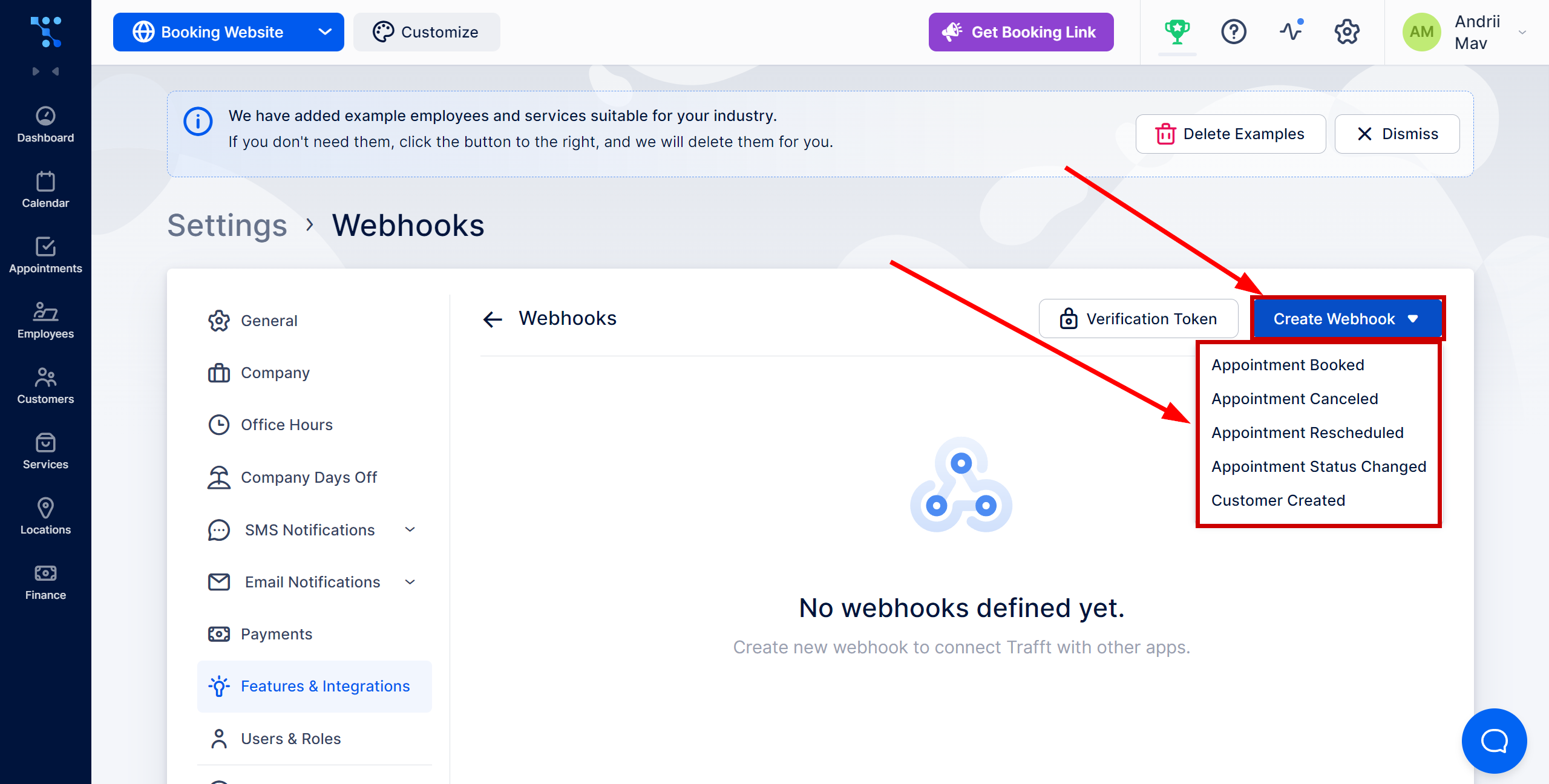
У полі Name дайте ім'я вашій події, в полі Webhook URL вставте посилання Webhook, яке ви раніше скопіювали у системі ApiX-Drive.
Натисніть "Send Test Webhook" для надсилання даних на посилання Webhook та Save Change для збереження налаштувань.
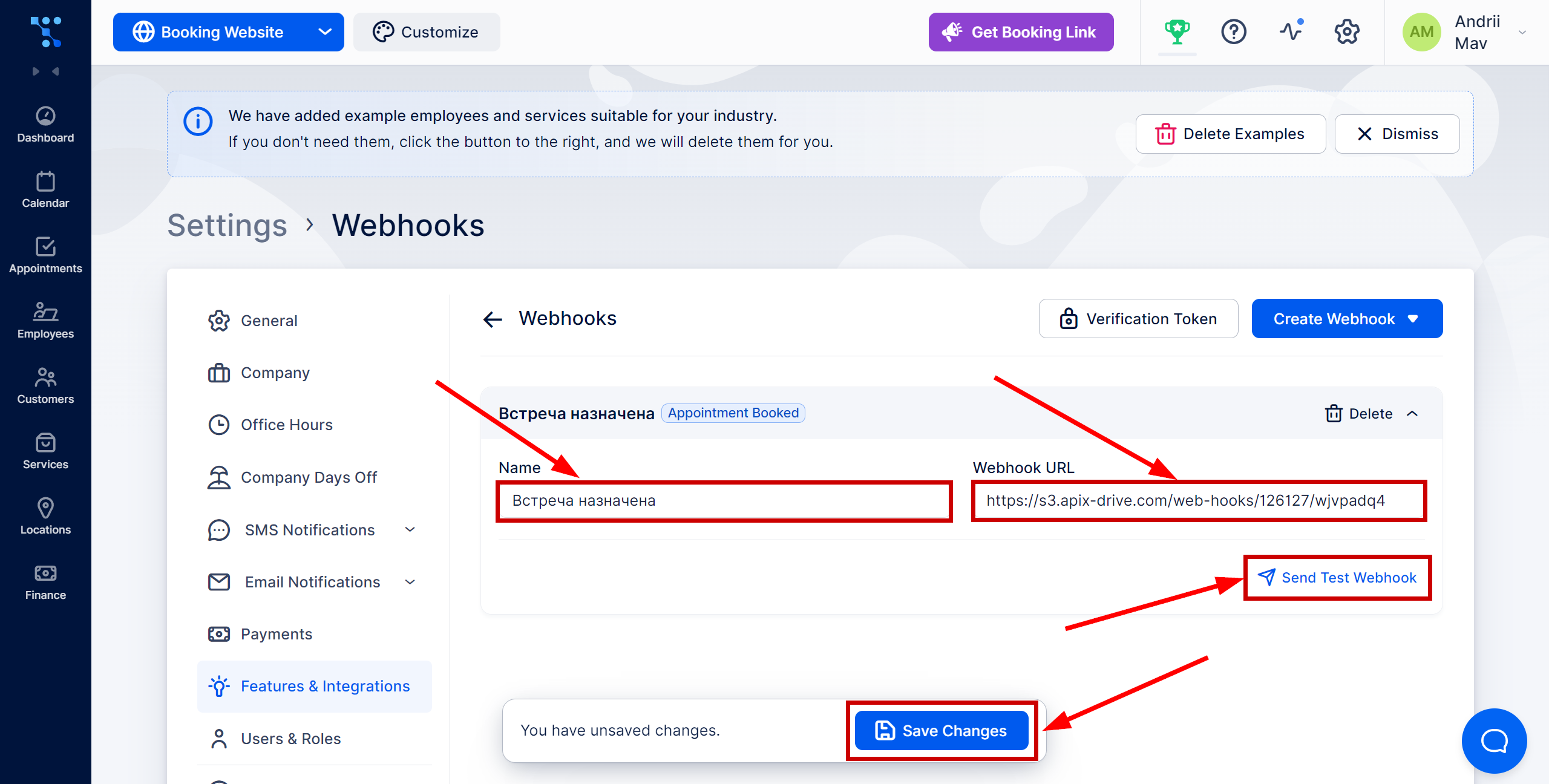
Зверніть увагу! Після налаштування в нашій системі відразу не буде тестових даних та списку полів, тому що на нову URL ще нічого не прийшло.
Потрібно обов'язково виконати дію, наприклад, забронювати зустріч .
Після цього на етапі Перевірити в Джерелі даних з'являться поля з даними.
Якщо цього не сталося, натисніть Завантажити тестові дані з Trafft або повторіть генерацію тестових даних, або зачекайте деякий час, дані надходять не відразу, а протягом 1 хвилини.
Якщо потрібно, ви можете налаштувати Фільтр даних, або клацнути "Продовжити", щоб пропустити цей крок.
Для того щоб дізнатися як налаштовується Фільтр даних, перейдіть за посиланням: https://apix-drive.com/ru/help/filtr-dannyh
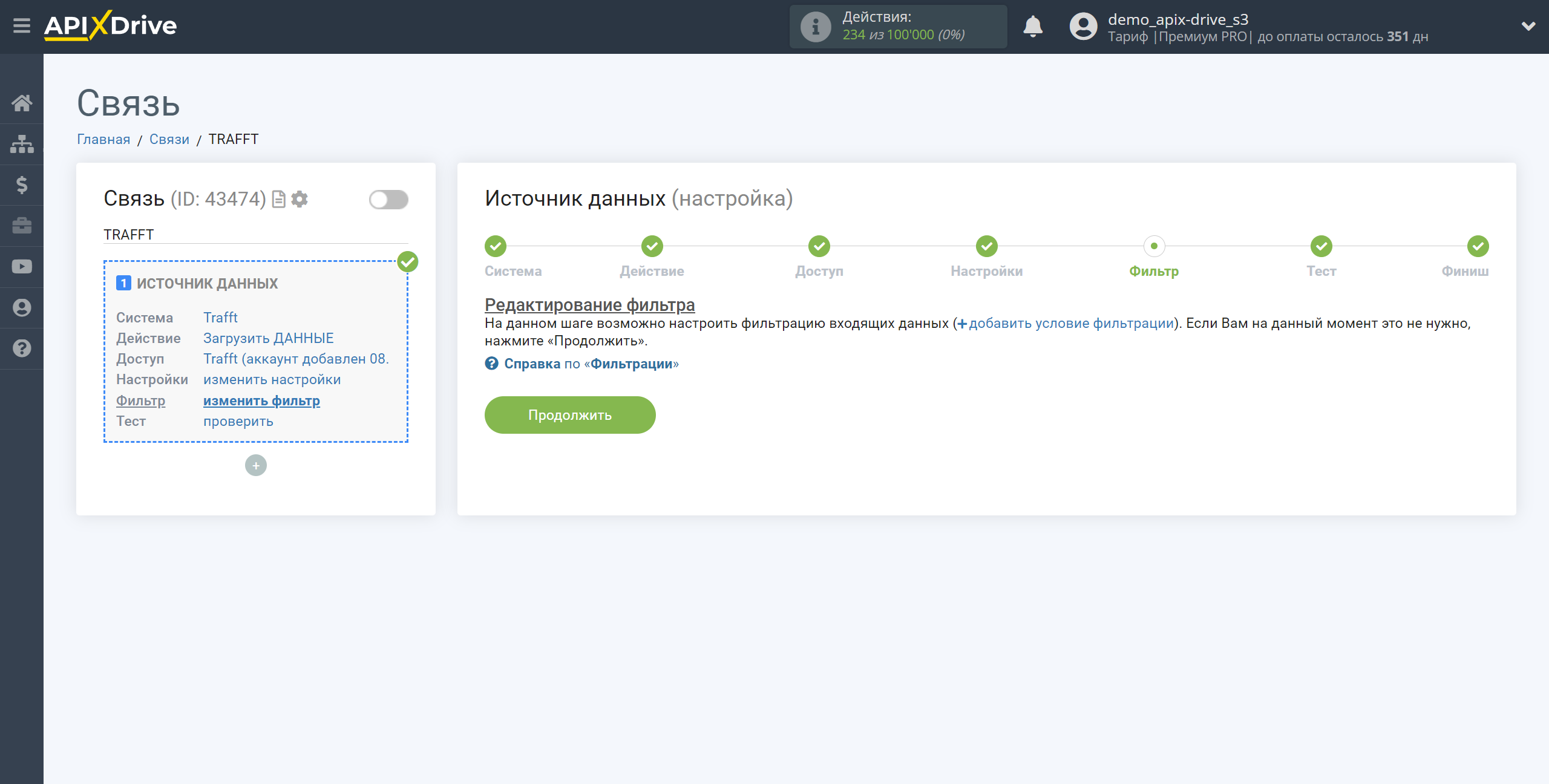
Тепер ви можете побачити тестові дані щодо заброньованої зустрічі.
Якщо тестові дані не з'явилися автоматично, клацніть "Завантажити тестові дані з Trafft" або спробуйте згенерувати дії у Trafft за допомогою тестування.
Якщо вас все влаштовує клацніть "Далі".
Зверніть увагу! Після налаштування в нашій системі відразу не буде тестових даних та списку полів, тому що на нову URL ще нічого не прийшло.
Потрібно обов'язково виконати дію, наприклад, забронювати зустріч.
Після цього на етапі Перевірити в Джерелі даних з'являться поля з даними.
Якщо цього не сталося, натисніть Завантажити тестові дані з Trafft або повторіть генерацію тестових даних, або зачекайте деякий час, дані надходять не відразу, а протягом 1 хвилини.
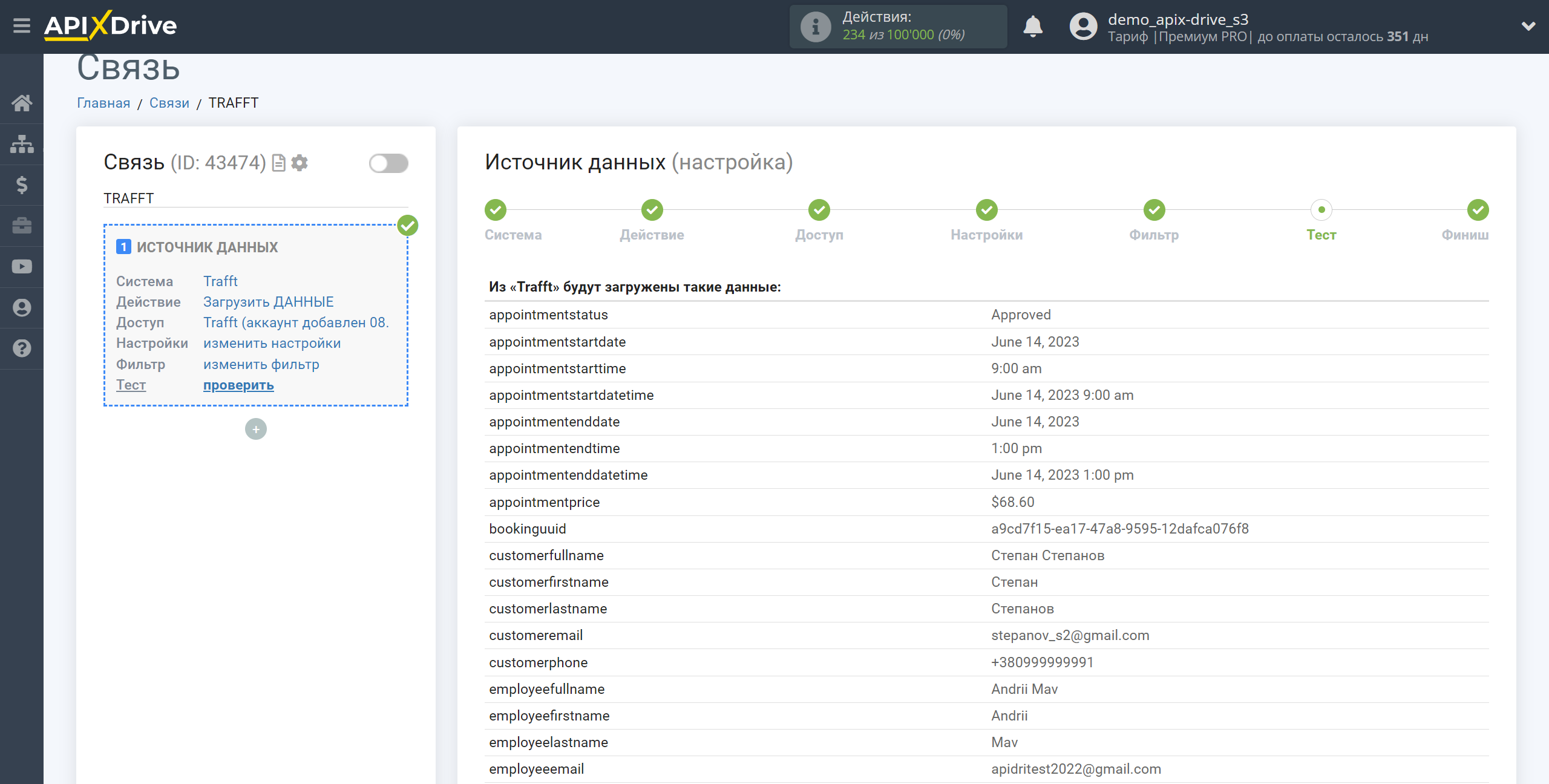
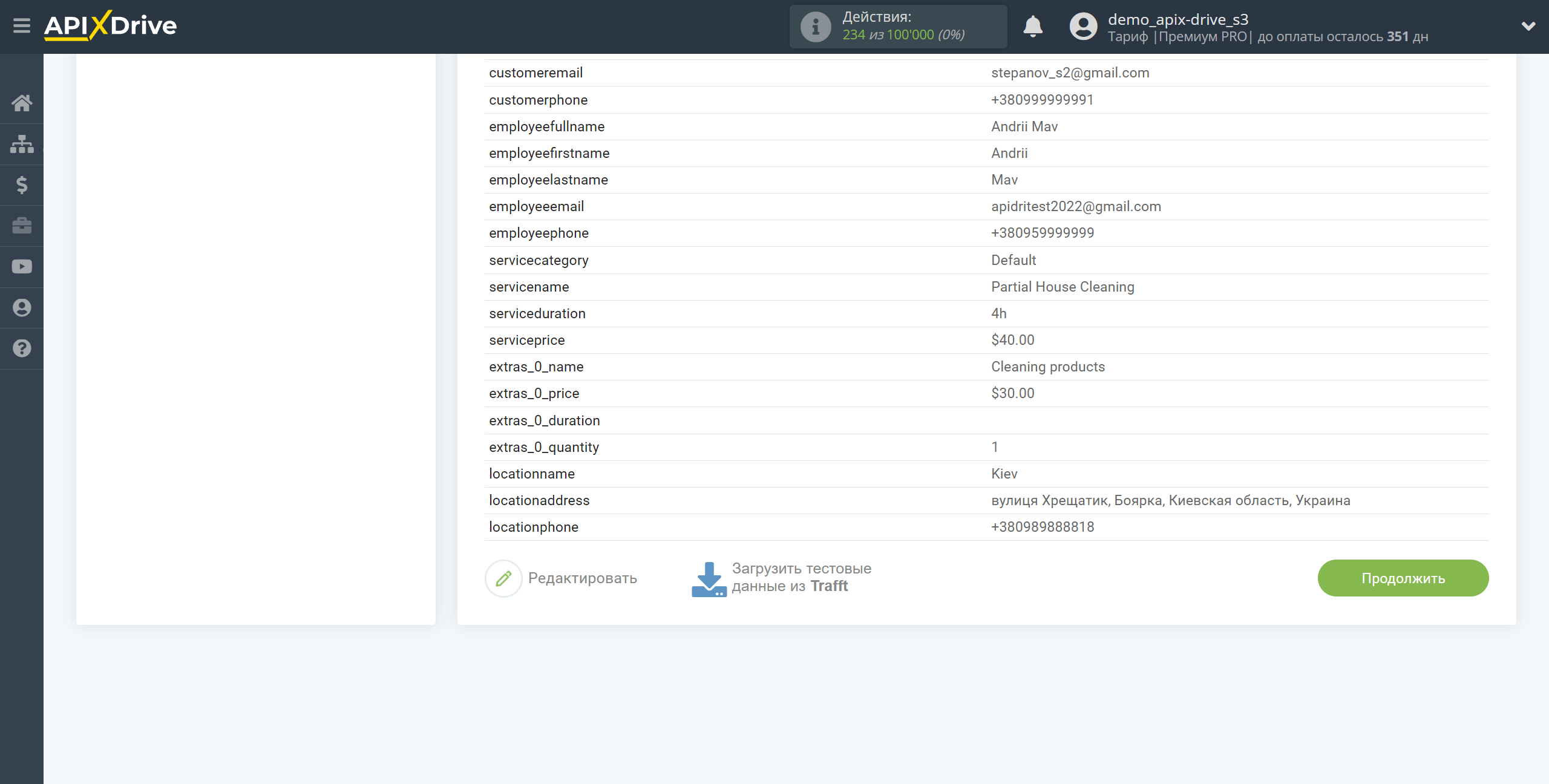
На цьому все налаштування джерела даних завершено! Бачите, як все просто!?
Тепер можна розпочати налаштування системи приймача даних.
Для цього проведіть налаштування самостійно або перейдіть до розділу довідки "Налаштування сервісів", знайдіть необхідний вам сервіс як приймач даних і дотримуйтесь рекомендацій щодо налаштування.
Успіхів!